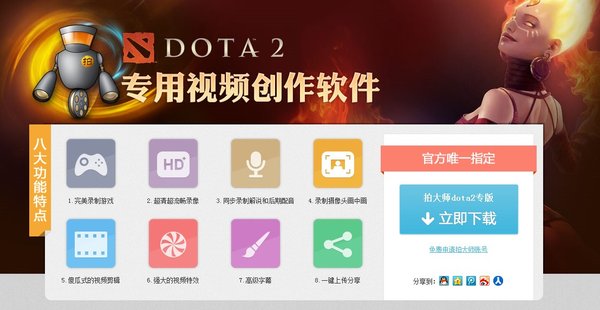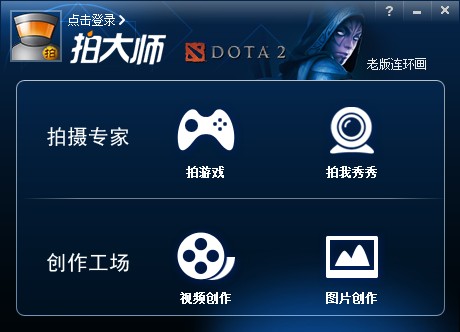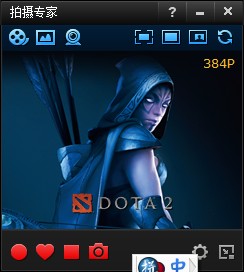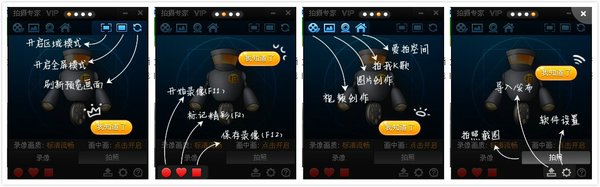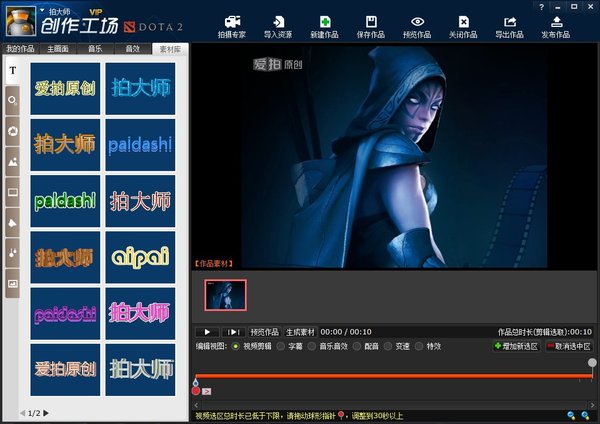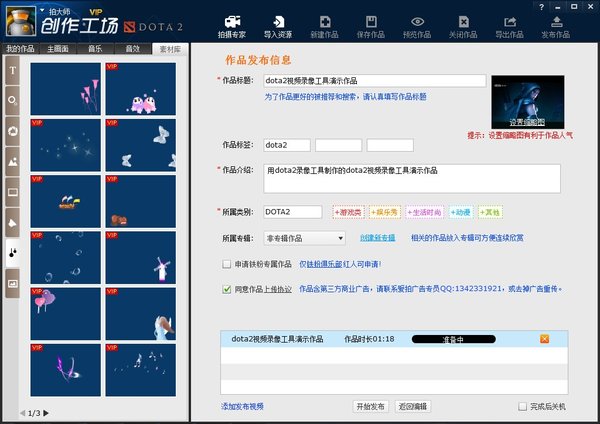DOTA2视频录制软件:拍大师录像工具录像教程
17173 新闻导语
DOTA2视频录制软件:拍大师录像工具录像教程
每个游戏玩家心中都有一颗竞技的心,如何展示自己的牛逼的技术?如何将自己的实力秀出来?如何证明自己让别人肯定?DOTA2是一款全球顶级的竞技大作,在dota2这个以电竞而生的游戏里,身边同游戏的玩家们是怎么秀自己的技术和实力?是怎么证明自己让其他玩家肯定?据了解,目前很多dota战神都在制作游戏视频并添加解说,通过视频传播,让更多人了解他的电竞人生成长经历,通过录制自己玩游戏的画面视频向其他玩家证明他是一个技术达人。作为dota2玩家的您,是否也想成为一名电竞达人?是否想用实力证明自己的技术实力?我们一起录制自己游戏的视频,将自己秀起来。
小编推荐dota2玩家使用拍大师dota2专版录像工具制作视频http://dota2.paidashi.com
我们一起来学习学习怎么录制dota2视频,制作dota2录像,给dota2视频添加解说等。
第1步:安装DOTA2录像工具软件
点击下载dota录像工具http://dota2.paidashi.com/ 安装DOAT2视频录制软件,拍大师dota2录像工具专版,安装完成之后我们就可以开始使用DOTA2录像工具软件了,DOTA2录像工具是免费使用的,安装完成后如图所示:
第2步:使用dota2录像工具
安装完成之后可以点击登录拍大师dota2录像工具专版,没有帐号可以注册一个,注册很简单,登录之后后面制作的视频可以一键发布到爱拍原创网和网友们分享。没有注册帐号也可以不用登录。直接点击拍游戏进入拍摄窗口,开始拍摄DOTA2游戏视频。如图2
第3步:录制dota2视频
熟悉dota2录像工具之后,我们现在就可以打开DOTA2游戏客户端进入到游戏,进入游戏选择要录制的画面场景,然后打开录像工具,可以使用区域模式,或者全屏模式录制画面,点击快捷键F11就开始录像,在录制的过程中可以点击红星标记精彩记号,保存录像就按快捷键F12。这样一部DOTA2游戏视频就录制完成了。可以进入视频创作,对视频进行编辑处理,处理完成就可以导入发布,录像操作帮助如图4所示
第4步:dota2视频编辑
Dota2的游戏视频录制完成之后我们可以进入视频创作工场,对dota2视频进行编辑处理。在视频创作工场里可以对dota2视频进行后期处理,对视频进行剪辑操作,给视频添加音乐、音效、文字特效、泡泡特效、滤镜特效、场景特效、边框特效、灯光特效、挂饰特效、自定义图片等,同时在视频上还可以添加字幕,和配音(解说),解说在录制的时候也可以同时进行,一边录制一边解说。如图5所示:
第5步:发布dota2视频到网络
Dota2视频剪辑完成之后,就可以保存视频或者上传视频到爱拍游戏网,与广大网友一起分享了 发布非常简单,没有登录的需要登录帐号,已经登录的就填写作品标题简介就可以发布了。发布如图6所示:
发布完成之后一部dota2的游戏视频就做好了。下载dota2录像工具 http://dota2.paidashi.com
更多刀塔2新闻,DOTA2视频,DOTA2英雄出装,DOTA2官网资讯,请继续关注17173DOTA2专区:http://dota2.17173.com/
- 04-30 《DOTA2》斗鱼DOTA2 超梦杯明日开战
- 03-25 《DOTA2》首日赛程 - 3月25日胜者组第一轮及败者组第一轮
- 05-07 《DOTA2》论如何在倾天之战糖果厂更大概率刷出至宝
- 05-10 《DOTA2》PGL瓦拉几亚站弹幕节奏指南
- 05-10 《DOTA2》PGL瓦拉几亚S1 95分钟不敌 AR1-2不敌Nouns
- 05-08 《DOTA2》PGL瓦拉几亚S1首日对阵出炉
- 04-21 《DOTA2 》倾天之战的地图活动进行详细介绍
- 05-06 《DOTA2》自走棋纳鲁的洗礼(中)更新详解——各类全新阵容思路
- 03-20 《DOTA2》PGL瓦拉几亚第1赛季官宣各赛区预选赛赛制及直邀队伍名单
- 02-17 盘点一下 DOTA2 信使中的十大名犬
- 03-06 细数那些让小鱼突袭无效的技能
- 02-28 眼位分析提高篇(上路前期线眼)
- 02-28 液体 vs VGJ 告诉你什么才叫带球!
- 02-28 Sl-i联赛|从出装看职业比赛
- 02-27 会喊666的健身教练—蓝胖新手攻略
- 02-27 从BP看比赛:wings VS Liquid
- 02-23 奔流简史—回顾Liquid战队的发展历程
关于的新闻
- (2025-11-28) 《DOTA2》裂变天地S2瑞士轮分组赛VG 1-2不敌Tundra
- (2025-11-27) 《DOTA2》苦战取胜PVISION进入1-0组 Nigma进入0-1组
- (2025-11-26) 《DOTA2》分组赛Falcons 2-1战胜MOUZ Falcons战队进入1-0组
- (2025-11-25) 《DOTA2》Spirit 2-0战胜Yandex Spirit晋级1-0组
- (2025-11-24) 《DOTA2》裂变天地S2瑞士轮 VG 2-0战胜VP
-

《DOTA2》裂变天地S2瑞士轮分组赛VG 1-2不敌Tundra
-

《DOTA2》苦战取胜PVISION进入1-0组 Nigma进入0-1组
-

《DOTA2》分组赛Falcons 2-1战胜MOUZ Falcons战队进入1-0组
-

《DOTA2》Spirit 2-0战胜Yandex Spirit晋级1-0组
-

《DOTA2》裂变天地S2瑞士轮 VG 2-0战胜VP
-

《DOTA2》MOUZ 2-0战胜Aureus BLAST Slam S4入围赛
-

《DOTA2》两极反转Aurora 2-1战胜NAVI BLAST Slam S4入围赛
-

《DOTA2》绝活上阵Spirit 2-1战胜BB BLAST Slam S4小组赛晋级赛
-

《DOTA2》勇于亮剑Heroic 2-0战胜Liquid BLAST Slam S4入围赛
-

《DOTA2》BLAST Slam S4最后机会组:BB 2-0战胜XctN
- 《DOTA2》裂变天地S2瑞士轮分组赛VG 1-2不敌Tundra
- 《DOTA2》苦战取胜PVISION进入1-0组 Nigma进入0-1组
- 《DOTA2》分组赛Falcons 2-1战胜MOUZ Falcons战队进入1-0组
- 《DOTA2》Spirit 2-0战胜Yandex Spirit晋级1-0组
- 《DOTA2》裂变天地S2瑞士轮 VG 2-0战胜VP
- 《DOTA2》MOUZ 2-0战胜Aureus BLAST Slam S4入围赛
- 《DOTA2》两极反转Aurora 2-1战胜NAVI BLAST Slam S4入围赛
- 《DOTA2》绝活上阵Spirit 2-1战胜BB BLAST Slam S4小组赛晋级赛
- 《DOTA2》勇于亮剑Heroic 2-0战胜Liquid BLAST Slam S4入围赛
- 《DOTA2》BLAST Slam S4最后机会组:BB 2-0战胜XctN